نمایش تصویر گراواتار در فاوآیکون وردپرس
نمایش تصویر گراواتار در فاوآیکون وردپرس این امکان را به شما خواهد داد تا به راحتی هر تصویری که در وبسایت گراواتار برای انواع ایمیلهای خود قرار دادهاید را به عنوان فاوآیکون در وردپرس نمایش دهید و هرگاه که تصویر آواتار وردپرس خود را تغییر دادید این فاوآیکون نیز به صورت خودکار تغییر داده شود.
در این مقاله از دکتر وردپرس قصد دارم تا به معرفی قطعه کدی بپردازم که با استفاده از آن قادر خواهید بود تا به راحتی تصویری که برای ایمیل خود در گراواتار استفاده کردهاید را به عنوان فاوآیکون در سایت خود استفاده کنید.
نمایش تصویر گراواتار در فاوآیکون وردپرس

برای این منظور مثل همیشه میتوانید از طریق فایل فانکشن(functions.php) اقدام کرده و تصویر گراواتار وردپرس را به عنوان فاوآیکون وردپرس نمایش دهید. به ویرایشگر قالب خود مراجعه کرده و سپس کدهای زیر را در مکان مناسبی از فایل فانکشن در قالب خود قرار دهید.
// Add the following code in theme's functions.php file to use Gravatar image as favicon (16x16 favicon.ico)
function dcg_gravatar_favicon() {
// Replace email here
$GetEmailHash = md5(strtolower(trim('sadeghi@doctorwp.com')));
?>
<link rel="shortcut icon" href="<?php echo 'http://www.gravatar.com/avatar/' . $GetEmailHash . '?s=16;'; ?>" type="image/x-icon" />
<?php
}
add_action('wp_head', 'dcg_gravatar_favicon');
همانطور که در قطعه کد بالا مشاهده میکنید به جای ایمیل sadeghi@doctorwp.com آدرس ایمیلی که با آن در وبسایت گراواتار عضو شدهاید و دارای تصویر آواتار میباشد ایمیل خود را وارد کنید، در این قطعه کد انداز تصویر بر روی 16*16 قرار دارد که میتوانید با تغییر عدد s=16 که در خط ششم قرار دارد اندازه آن را به دللخواه تغییر دهید.
حال فایل مورد نظر را ذخیره کرده و یک بار وبسایت خود را باز کرده و رفرش کنید، خواهید دید که تصویر فاوآیکون وردپرس در سایت شما تغییر داده شده است. در صورتی که تصویر فاوآیکون از قبل وجود دارد آن را حذف کنید.
نکته: قبل از انجام هر گونه تغییر مثل همیشه یک نسخه پشتیبان از فایل فانکشن قالب خود تهیه کنید تا در صورت بروز خطا سریعا قادر به رفع مشکل باشید.
شاد باشید..